
Caso prefira esse conteúdo no formato de vídeo-aula, assista ao vídeo abaixo:
O que é uma posição?
Posição é uma área da Funcionalidade da Gestão Hierárquica que lhe ajudará com uma gestão mais eficiente da sua empresa em relação aos Cursos realizados dentro da Plataforma LMS. Inclusive você poderá matricular usuários em cursos disponibilizados conforme a posições (Cargos) da sua empresa de uma maneira automatizada.

Para acessar as posições, siga o seguinte caminho:
Passo 1. Dentro do menu de “NEXT Dashboard", clique sobre a aba “Gestão hierárquica” e selecione a opção "Gerenciar posições":

Passo 2. Você será redirecionado a tela das posições e terá a view geral da aba:
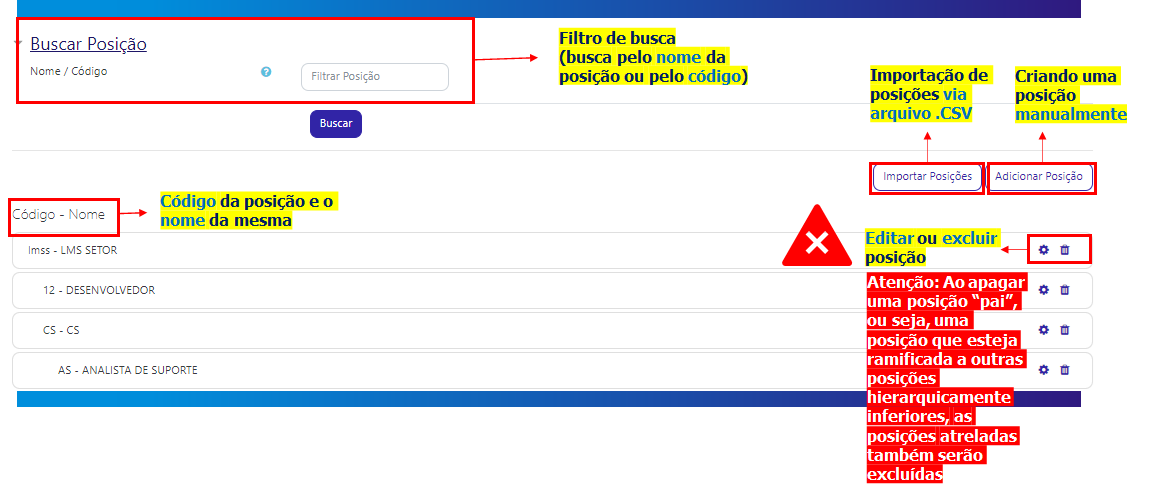
E um pouco mais abaixo, é possível visualizar o botão para exportação da consulta:
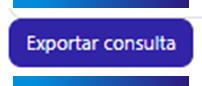
Importando posições
Passo 1. Caso você opte por criar as suas posições através de uma planilha Excel, selecione a opção "Importar posições" (o arquivo deverá ser fechado em .CSV):
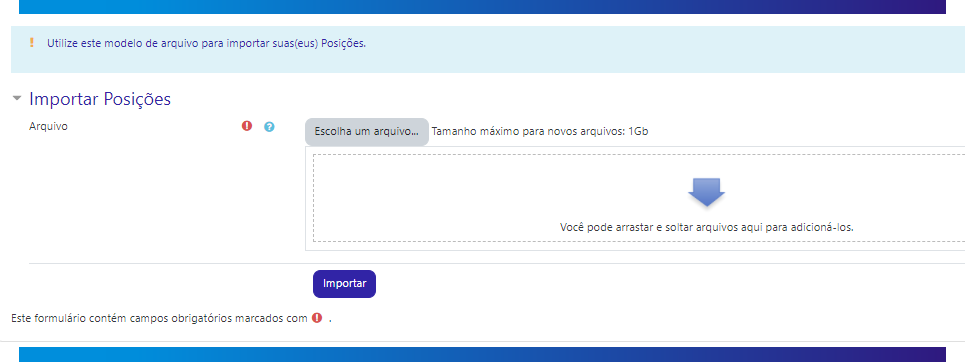
Você poderá utilizar um modelo de arquivo que disponibilizamos para sua importação:

Na primeira coluna da planilha deverá estar inserido o nome da posição, na segunda coluna o código sequencial desta posição e por último, o parent desta posição, ou seja, a ramificação que esta posição terá.
Ex: Posição Analista de TI Junior está atrelada com a posição Analista de TI Sênior (posição maior), logo irei inserir o código desta posição maior na coluna "parent" da minha posição Analista de TI Junior).
Caso a posição esteja à um nível hierárquico “Matriz”, ou seja, ocupe a posição maior, o número “parent” será 0.
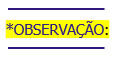
Dica: Evite caracteres especiais nas informações de campo, como aspas ou outras vírgulas. Teste um arquivo com apenas um registro antes de um upload grande.
Limite de 100 caracteres para os nomes de posições e limite de 60 caracteres para o código.
Dica importante: O moodle não permite 'espaço' em seu sistema, assim, ao criar uma planilha de usuários, certificar que todos os campos não contenham espaço entre as letras, no início e final. Para verificar, siga os seguintes comandos:
Selecionar a primeira cédula em branco da direita e também a cédula inferior > Ctrl+Shift+ → + ↓
Passo 2. Ao fechar o arquivo, arraste o mesmo para campo de arquivos e clique em "importar":
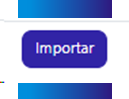
Adicionando posição
Passo 1. Você também pode criar a sua posição manualmente dentro da plataforma NEXT, basta acessar a opção "Adicionar posição", você será redirecionado a página de criação:
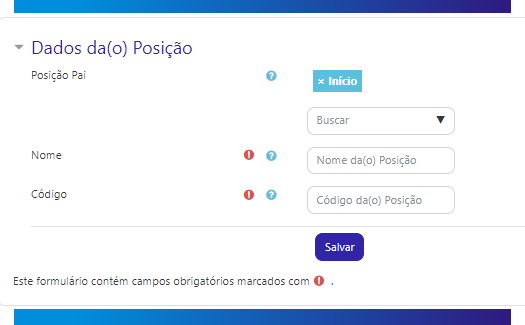
Posição pai: Defina se a posição terá uma posição pai, caso o contrário deixe esta opção como "início" mesmo.
Nome: Defina um nome para a posição.
Código: Defina um código único para representar esta posição.
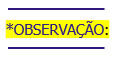
Limite de 100 caracteres para os nomes de posições e limite de 60 caracteres para o código.
Após preencher os campos determinados, clique em "Salvar" para efetivar a criação da sua posição.
Refaça o processo para a criação de outras posições.
Saiba mais sobre o tema de hierarquia
Segue artigos relacionados com o assunto: